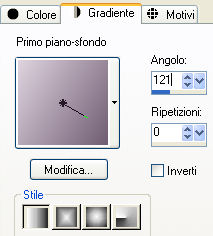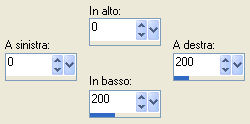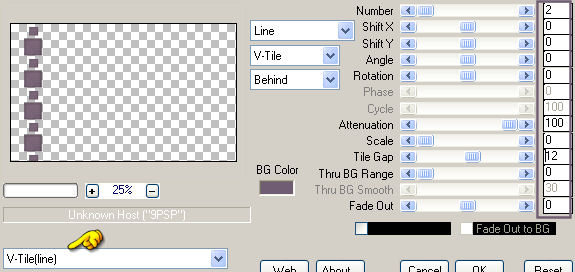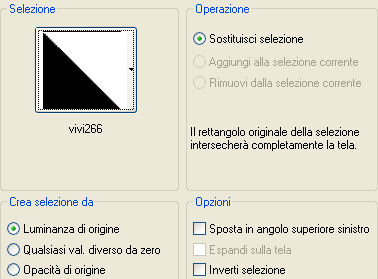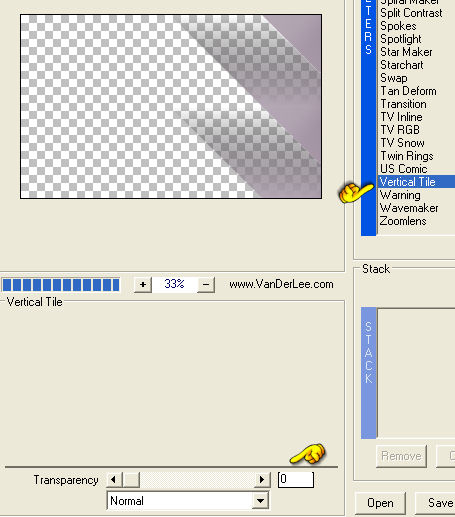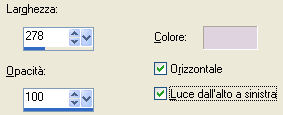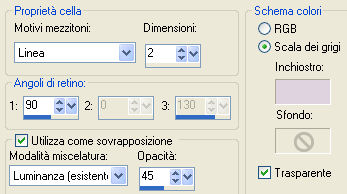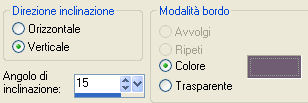Preparazione Metti le quattro selezioni dalla 266 alla 269 nella cartella selezioni di psp Per installare il preset "flora_vivi.f1s" nella cartella Settings del filtro Alien Skin Eye Candy 5 Impact/Glass fai doppio clic su di esso Importa l'effetto "What Are You" del filtro Toadies dentro il filtro Unlimited
1. Nella tavolozza dei materiali in primo piano configura un gradiente stile lineare con due colori presi dal tuo tube principale: colore chiaro in primo piano #dfd3df e colore scuro in secondo piano #705d73
2. Apri una nuova immagine trasparente di 900 x 550 px. Riempi con il gradiente di primo piano. 3. Apri "background_vivi". Modifica/Copia e incolla come nuovo livello. 4. Cambia la modalità di miscelatura del livello da normale a filtra e abbassa l'opacità a 75. 5. Livelli/Unisci/Unisci visibile. 6. Effetti/Plug in/Simple/Blintz. 7. Effetti/Effetti di riflesso/Specchio rotante:
8. Prendi lo strumento selezione rettangolo e scegli selezione personalizzata:
9. Selezione/Innalza selezione a livello. 10. Effetti/Effetti di riflesso/Specchio rotante: stessa configurazione del punto 7. Deseleziona tutto. 11. Immagine/Capovolgi. 12. Effetti/Plug in/Alien Skin Eye Candy 5 Impact/Glass e dal menù in basso User Settings scegli i preset "flora_vivi" (in Basic cambia il colore con quello tuo scuro). 13. Immagine/Ridimensiona al 35% (tutti i livelli non spuntato). 14. Effetti/Effetti d'immagine/Scostamento: orizz. -240 / vert. 115 / personalizzato e trasparente 15. Effetti/Plug in/Mura's Meister/Copies (prima di mettere il preset fai clic su Reset):
16. Effetti/Effetti 3D/Sfalsa ombra: 0 / 0 / 40 / 20 / colore nero. 17. Posizionati sul livello di sfondo (Uniti). Selezione/Carica selezione/Da disco e scegli "vivi266":
18. Selezione/Innalza selezione a livello. Deseleziona tutto. 19. Effetti/Plug in/VanderLee/Unplugged X:
20. Effetti/Plug in/VM Extravaganza/Transmission: 4 / 40 / 40. 21. Effetti/Effetti di distorsione/Onda:
22. Immagine/Capovolgi. 23. Cambia la modalità di miscelatura del livello da normale schiarisci e opacità 100 (oppure filtra e opacità 50). 24. Posizionati sul livello di sfondo (Uniti). Selezione/Carica selezione/Da disco e scegli "vivi268": stessa configurazione precedente. 25. Selezione/Innalza selezione a livello. 26. Livelli/Disponi/Porta in alto. 27. Effetti/Plug in/Scribe/4 Way Mirror: 200 / 128. 28. Deseleziona tutto. Rinomina questo livello "1". 29. Livelli/Duplica e rinomina "2". 30. Posizionati sul livello "1". Effetti/Plug in/Unlimited 2/Toadies/What Are You: 0 / 100. 31. Cambia la modalità di miscelatura del livello da normale a luce netta (o altra di tua scelta). 32. Posizionati sul livello "2". Selezione/Carica selezione/Da disco e scegli "vivi267": stessa configurazione precedente. 33. Premi il tasto Canc della tua tastiera. Deseleziona tutto. 34. Effetti/Effetti 3D/Sfalsa ombra: 0 / 0 / 40 / 20 / colore nero. 35. Livelli/Nuovo livello raster. 36. Selezione/Carica selezione/Da disco e scegli "vivi269": stessa configurazione precedente. 37. Riempi la selezione con il tuo colore scuro. 38. Effetti/Effetti di trama/Veneziana (colore chiaro da te scelto):
39. Effetti/Effetti artistici/Mezzitoni (colore chiaro da te scelto):
40. Effetti/Plug in/Alien Skin Eye Candy 5 Impact/Glass e dal menù in basso User Settings scegli i preset "flora_vivi" (in Basic cambia il colore con quello tuo scuro). Deseleziona tutto. 41. Apri il tube "deco_vivi". Modifica/Copia e incolla come nuovo livello. Applica il viraggio o metti la modalità di miscelatura del livello su luminanza esistente. 42. Effetti/Effetti d'immagine/Scostamento: orizz. -95 / vert. 0 / personalizzato e trasparente 43. Apri il tube "ametista__ginette_pitre_windswept_11.05". Immagine/Ruota a destra. Modifica/Copia e incolla come nuovo livello. 44. Posiziona come da lavoro finale. Abbassa l'opacità del livello tra 50 e 65 secondo il tuo misted. 45. Effetti/Effetti di bordo/Aumenta. 46. Livelli/Unisci/Unisci tutto (appiattisci). 47. Immagine/Aggiungi bordatura simmetrica di 2 px colore scuro di tua scelta. 48. Immagine/Aggiungi bordatura simmetrica di 2 px colore chiaro di tua scelta. 49. Immagine/Aggiungi bordatura simmetrica di 2 px colore scuro di tua scelta. 50. Modifica/Copia. 51. Immagine/Aggiungi bordatura simmetrica di 55 px colore chiaro di tua scelta. 52. Con la bacchetta magica (tolleranza 0 e sfumatura 0) seleziona quest'ultima bordatura. Modifica/Incolla nella selezione. 53. Regola/Sfocatura/Sfocatura gaussiana: raggio 30. 54. Effetti/Effetti geometrici/Inclina (colore quello tuo scuro):
55. Selezione/Innalza selezione a livello. Deseleziona tutto. 56. Livelli/Duplica. 57. Immagine/Capovolgi. 58. Abbassa l'opacità di questo livello a 50. 59. Posizonati sul livello di sotto (Selezione innalzata). Effetti/Effetti artistici/Mezzitoni: stessa configurazione del punto 39. 60. Livelli/Unisci/Unisci tutto (appiattisci). 61. Selezione/Seleziona tutto. 62. Selezione/Modifica/Contrai di 55 px. 63. Effetti/Effetti 3D/Sfalsa ombra: 0 / 0 / 75 / 40 / colore nero. Deseleziona tutto. 64. Apri il tube "SvB (565) Beauty". Modifica/Copia e incolla come nuovo livello. Immagine/Rifletti. Ridimensiona e posiziona a destra. 65. Applica uno sfalsa ombra di tua scelta. 66. Apri il tube "titre_flora". Modifica/Copia e incolla come nuovo livello. Posiziona a sinistra. 67. Aggiungi la tua firma. Livelli/Unisci/Unisci tutto (appiattisci). 68. Immagine/Aggiungi bordatura simmetrica di 1 px colore scuro. 69. Immagine/Ridimensiona a 950 px di larghezza. Salva in formato jpeg. La bellissima versione della mia tester gioM - Grazie!
Tutorial tradotto da Byllina il 22 novembre 2012 |